- • Tip per Video Editing
- 1.Come estrarre frame da video
- 2.Come separare l'audio da video
- 3.Come inserire effetti speciali ai Video
- 4.Rimuovere rumori di sottofondo da video
- 5.Come cambiare le voci in video
- 6.Come oscurare le facce online
- 7.Come rimuovere la filigrana dai video
- 8.Come cambiare le facce nei video
- 9.Correzione del colore e gradazione
- 10.Come creare effetto picture in picture
- Scopri Più Tip
- Scarica Filmora per modificare video:
- Scarica gratis Scarica gratis
Come Utilizzare Facilmente il Tracciamento Movimento in Adobe Premiere Pro
Aggiornato a 12/05/2025• Soluzioni comprovate
Il Tracciamento del Movimento è una tecnica che ti permette di tracciare un oggetto in un videoclip, coprendolo, sfocando una faccia o muovendo un testo intorno a qualcuno nel video. Il tracciamento del movimento è ormai diventato una moda.
È utilizzato in tutti i video. Infatti, è lo strumento di editing video più promettente in Premiere Pro , che permette anche di utilizzare questa funzione.
Attraverso questo articolo ti spiegheremo la necessità di questa funzione, e come puoi utilizzare il tracciamento del movimento in Premiere Pro.
Parte 1: Perchè Devi Utilizzare il Tracciamento del Movimento
1. Stabilizzazione
Quando vedi una scena incredibile e vuoi registrarla, ma devi continuare a muoverti con essa, potresti ritrovarti con un girato instabile. Tuttavia, quando sai come utilizzare il tracciamento del movimento, puoi regolare e rimuovere questa instabilità. Utilizzando il tracciamento del movimento in Premiere Pro puoi posizionare il luogo nella cornice, e di conseguenza, il posto selezionato resta centrato, mentre la cornice intera si muove intorno ad esso. Questo corregge semplicemente il tremolio e crea un video fisso.

2. Oggetti sfocati
Ci sono occasioni in cui dobbiamo girare dei video in luoghi pubblici, e molte volte, le persone non vogliono che le proprie facce vengano mostrate nei video. In quei momenti, il Tracciamento del Movimento in Premiere diventa utile. Con l’aiuto di questo strumento puoi sfocare la faccia di una persona, per evitare qualsiasi problema legato al copyright. È inoltre utile per quando devi rendere irriconoscibili dei loghi di aziende famose, se non hai il permesso di utilizzarli.
Oltre a ciò, quando qualcuno sta rovinando un tuo filmato, o se qualcuno nello sfondo diventa causa di distrazione, puoi censurare le facce ed utilizzare il tracciamento del movimento in Premiere mentre sono in movimento.

3. Fare degli effetti visivi
Il tracciamento del movimento può essere utile anche quando si ha bisogno di effetti visivi accattivanti. Se hai bisogno di creare degli effetti animati, come una palla luminosa che si muove, o se devi mostrare i poteri soprannaturali, come la capacità dei supereroi di sparare dei laser dagli occhi, puoi farlo utilizzando il tracciamento del movimento in Premiere Pro. Oltre a questo, il programma ti offre inclinazioni, movimenti e transizioni che ti aiutano a rendere il lavoro migliore.
Parte 2: Come Utilizzare il Tracciamento del Movimento in Adobe Premiere Pro
Ora che hai un’idea su cosa sia il tracciamento del movimento, e in cosa può essere utilizzato, è arrivato il momento di mostrarti la guida dettagliata su come utilizzare questa tecnologia.
- Per prima cosa, seleziona i tuoi filmati o le clip e importali in Premiere Pro. Quando li vedi nella timeline, clicca sul menu File in alto.
- Scegli Nuovo dal menu e poi seleziona Titolo. Premi su OK dal popup che appare.
- Sulla finestra che si apre, scegli un punto di riferimento e scrivi una parola. Chiudi la finestra e trascina il titolo nella timeline.
- Vai su Effetti, e in Controlli Effetti devi scegliere la piccola icona di un cronometro, dietro Posizione, per impostare il fotogramma chiave.
- Ora, muovi il girato in avanti (di circa 5-10 frame) premendo il tasto Shift e la freccia destra.
- Ora noterai che il punto di riferimento è stato mosso. Adesso devi trascinare le coordinate X e Y sul fotogramma chiave per muovere e tracciare il rispettivo titolo sul nuovo punto di riferimento.
- Ripeti gli step 5 e 6 fino al raggiungimento del risultato desiderato. Una volta ottenuto, fai doppio click sul titolo e inserisci il testo che desideri far apparire.
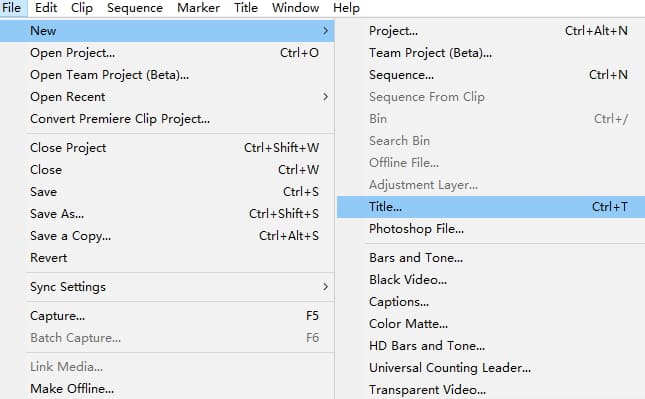
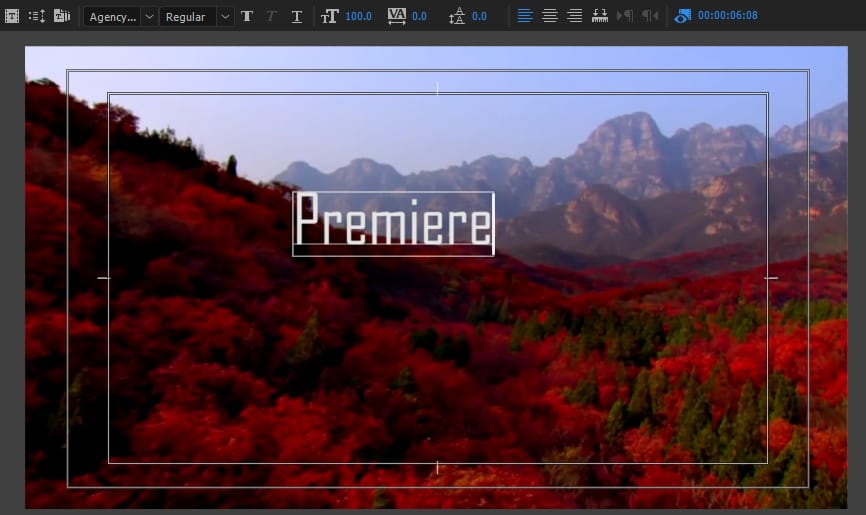
Conclusione
Abbiamo condiviso un’informazione molto utile riguardo il tracciamento del movimento in Premiere. Avere questo effetto nei tuoi filmati li fa sempre apparire migliori e più professionali. Speriamo che tu abbia imparato come utilizzare il tracciamento del movimento in Premiere Pro, e che tu abbia ottenuto i risultati desiderati grazie a questo articolo. Se pensi che questo articolo sia utile, condividilo su diverse piattaforme. Lascia anche un commento per condividere con noi ciò che ne pensi. Grazie per la lettura!

Il programma di montaggio video potenziato dall'IA, superpotente e facile da usare per tutti i creatori.
Provalo Gratis Provalo Gratis Provalo Gratis




